为了防止突然断电,死机等对正在编辑的文档造成破坏,我们可以通过自动定时保存文件来为WPS文档上个保险。单击“工具”→“选项”→“常规与保存”,选中“恢复选项”下的“第一次保存时生成备份文件”和“定时备份, 时间间隔”前的复选框,输入WPS自动保护文档的时间间隔,默认为10分钟(图1)。
1.定时保存文件、自动恢复文件并隐藏最近文件
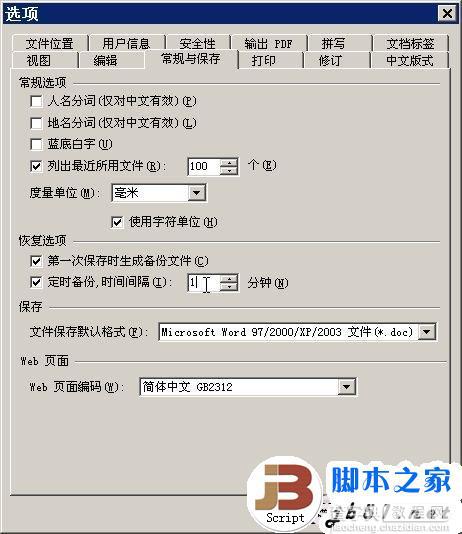
在断电或程序异常情况发生而退出后。在重新启动 WPS程序,将自动弹出“备份管理”任务窗格,里面列出了程序停止响应时已恢复的所有文件(图2)。

可以通过文件名称、备份时间等信息找到合适的备份文件进行恢复。恢复完毕之后,您可以选择手工逐个删除或者全部删除备份文件。
2.取消显示最近使用过的文档
WPS默认在“文件”菜单项中列出最近使用过的文件,出于保密需要,我们往往不希望别人看到自己最近编辑过的文件,选择 “工具”→“选项”,再单击“常规与保存”,然后取消“常规选项”下的“列出最近所用文件”复选框即可。
3.学会保护或隐藏文档
选择“工具”→ “保护文档”,可输入密码将文档锁定为只读模式,不允许执行更改、复制、打印或保存等操作(图3)。

4.给WPS文档加密,严密保护文档
选择菜单“文件”→“文件加密”,可设置“打开文件密码”,设置之后用户需通过密码查看文件。可设置“修改文件密码”,设置之后用户可通过密码对文件进行编辑操作(图4)。
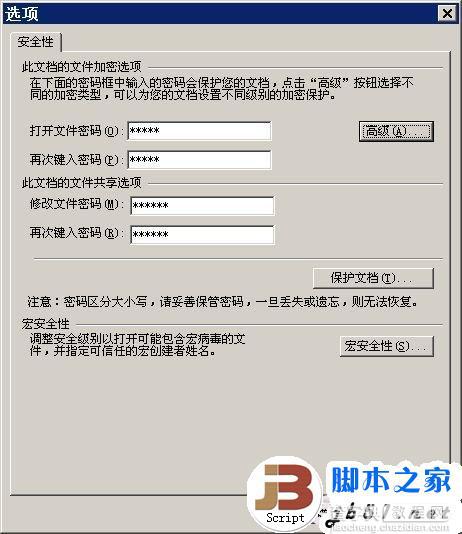
5.将文档导出为加密型PDF
将文档直接输出为PDF格式,然后在“权限设置”,然后输入密码,并在确认框中再次确认(如图5),之后即可将其导出为标准的加密型PDF文件。
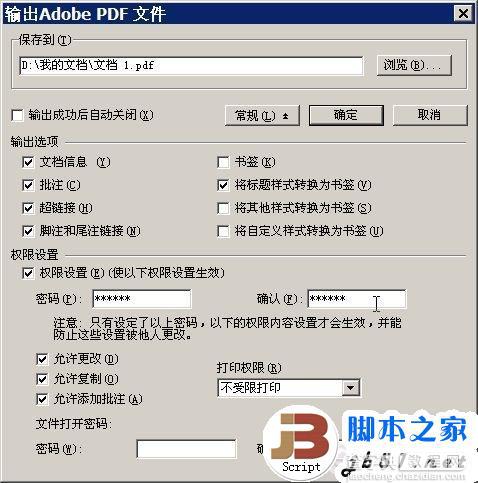
4.掌握防止密码被破解的实用技巧
利用文件加密功能来给文档加密是最有效也最容易的保护措施,但是世界上没有戳不破的盾牌。所以设定密码时可以考虑:
(1)加长密码让破解的难度升级
(2)增加空格:在加长的密码中间加入空格话,在默认情况下,Space键是被忽略的,即使被选中,使用空格键由于是不可见字符,被解出来后用户还得去试,这样也会增加难度;
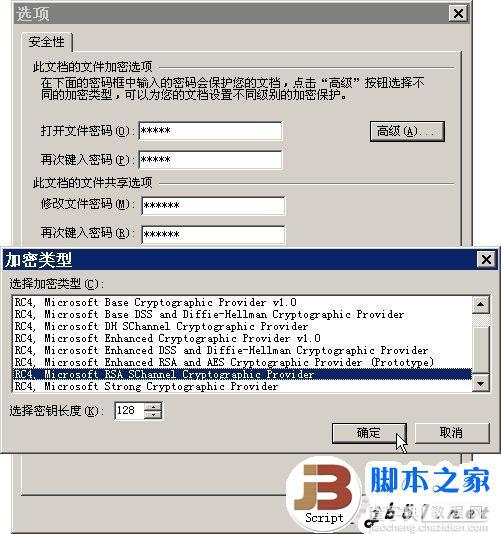
3)使用不同加密算法:在加密文档时单击“高级”按钮,然后选择不同的加密算法,同时可以加强密钥的长度。
【WPS 2010的防止意外停电的自动备份文件的技术介绍】相关文章:
★ Word2010设置启用选定时自动选定整个单词功能的图文介绍
★ EXCEL2010中的隐藏函数Phonetic的介绍与使用方法
